การเพิ่มผู้ติดต่อ ICE (ในกรณีฉุกเฉิน) ลงใน iPhone ของคุณเป็นสิ่งสำคัญมาก เราทุกคนต่างก็ยุ่งในชีวิตจนบางครั้งเราลืมนึกถึงการเตรียมพร้อมในกรณีฉุกเฉิน โชคดีที่ iPhone ของเรามี Medical ID ของ Apple ในแอพสุขภาพ!
นั่นเป็นเหตุผลสำคัญที่คุณจะต้องบันทึกข้อมูล ICE ของคุณบน iPhone เพื่อที่ว่าหากมี อุบัติเหตุหรือเหตุฉุกเฉิน เจ้าหน้าที่ปฐมพยาบาลจะรู้วิธีเข้าถึงคนที่คุณรักและแจ้งอย่างแน่นอน พวกเขา.
การวิจัยระบุว่าหน่วยแพทย์และผู้เผชิญเหตุฉุกเฉินจะตรวจหา ID ทางแพทย์ ดังนั้นจึงควรตั้งค่าคุณลักษณะนี้ก่อนเกิดเหตุฉุกเฉิน
ในบทความนี้ เราจะแสดงวิธีตั้งค่า ID ทางแพทย์บน iPhone ของคุณ ข้อมูลใดๆ ที่คุณเพิ่มไปยัง iPhone จะถูกจับคู่กับ Apple Watch ของคุณโดยอัตโนมัติ ดังนั้น Apple Watch จึงสามารถแสดงข้อมูล ID ทางการแพทย์นี้ได้เมื่อคุณอยู่ในเหตุการณ์ฉุกเฉิน
สารบัญ
- การอ่านที่เกี่ยวข้อง
-
ตั้งค่า ID ทางแพทย์ของคุณบน iPhone
- ป้อนและแก้ไขรายชื่อติดต่อฉุกเฉินของคุณ
- ข้อมูลใดที่ผู้ติดต่อในกรณีฉุกเฉินของคุณจะได้รับเมื่อผู้เผชิญเหตุครั้งแรกใช้ ID ทางแพทย์ของคุณ
- ผู้เผชิญเหตุคนแรกจะเห็นว่าฉันอยู่ในเหตุการณ์ฉุกเฉินอย่างไร
-
สรุป
- แอดไลน์
-
เคล็ดลับผู้อ่าน
- กระทู้ที่เกี่ยวข้อง:
การอ่านที่เกี่ยวข้อง
- วิธีรับการแจ้งเตือนฉุกเฉินบน iPhone ของคุณ
- วิธีการตั้งค่าและใช้งานฟีเจอร์ SOS ฉุกเฉินของ iPhone
- อุปกรณ์ใดบ้างที่จับคู่กับแอพ Apple Health ได้ดี?
- วิธีส่งออกข้อมูล Apple Health จาก iPhone และ Apple Watch ของคุณ
Apple ให้การสนับสนุน ICE ผ่านคุณสมบัติ Medical ID คุณสมบัตินี้ช่วยให้ผู้เผชิญเหตุคนแรกสามารถเข้าถึงข้อมูลทางการแพทย์ที่สำคัญของคุณได้จากหน้าจอล็อคของ iPhone โดยไม่ต้องใช้รหัสผ่าน ข้อมูลนี้รวมถึงสิ่งต่างๆ เช่น การแพ้ เงื่อนไขทางการแพทย์ในปัจจุบันและเรื้อรัง คำสั่งทางการแพทย์ใดๆ และรายชื่อติดต่อในกรณีฉุกเฉินที่ระบุไว้ของคุณ
คุณยังเพิ่มข้อมูลด้านสุขภาพที่เป็นประโยชน์อื่นๆ เช่น วันเกิด ส่วนสูง และกรุ๊ปเลือดได้โดยใช้ฟีเจอร์นี้
ตามหลักการแล้วคุณควรกรอกข้อมูลทางการแพทย์ของคุณด้วยสิ่งต่าง ๆ เช่นเงื่อนไขทางการแพทย์ที่มีอยู่ก่อน ยาที่คุณใช้เป็นประจำ การแพ้ยา และทางร่างกายหรือจิตใจ การด้อยค่า
ข้อมูลใดๆ ที่คุณตั้งค่าไว้ใน ID ทางแพทย์ของ iPhone ก็มีประโยชน์เช่นกันเมื่อคุณไปที่ห้องฉุกเฉินที่โรงพยาบาล ช่วยให้พยาบาล แพทย์ และเจ้าหน้าที่ทางการแพทย์อื่นๆ ของคุณได้รับข้อมูลที่สำคัญอย่างรวดเร็วสำหรับการดูแลของคุณและติดต่อครอบครัวของคุณ
มาตั้งค่ากันและเตรียมตัวให้พร้อม เผื่อว่ามีอะไรเกิดขึ้น!
ตั้งค่า ID ทางแพทย์ของคุณบน iPhone
- เปิด แอพสุขภาพ
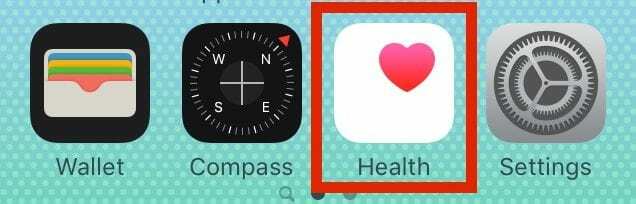
- หากนี่เป็นครั้งแรกที่เปิดแอป ให้เลือกแชร์หรือไม่แชร์ข้อมูลของคุณกับ Apple
- เลือก แท็บสรุป
- เลื่อนลงแล้วแตะ เริ่ม เพื่อตั้งค่า ID ทางแพทย์ของคุณ
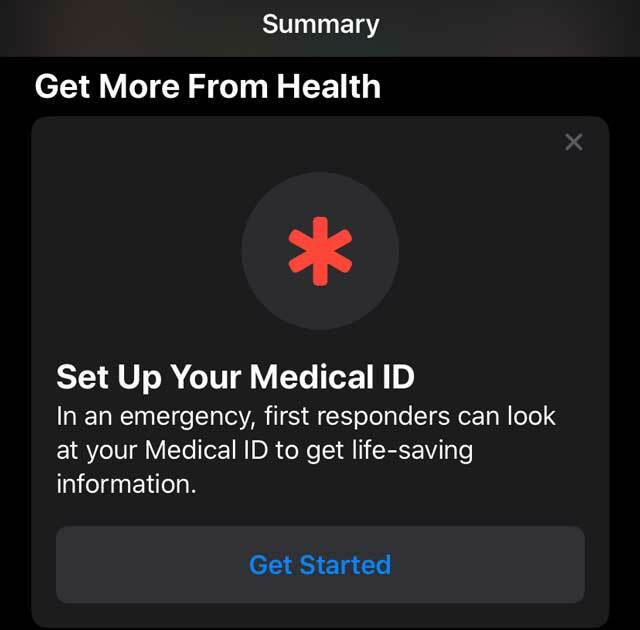
- หากคุณไม่เห็นตัวเลือกนี้บนหน้าจอ ให้แตะของคุณ รูปโปรไฟล์หรือไอคอน ในมุม
- ใต้รายละเอียดทางการแพทย์ ให้แตะ รหัสแพทย์
- แตะ แก้ไข
- เปิด แสดงเมื่อถูกล็อค
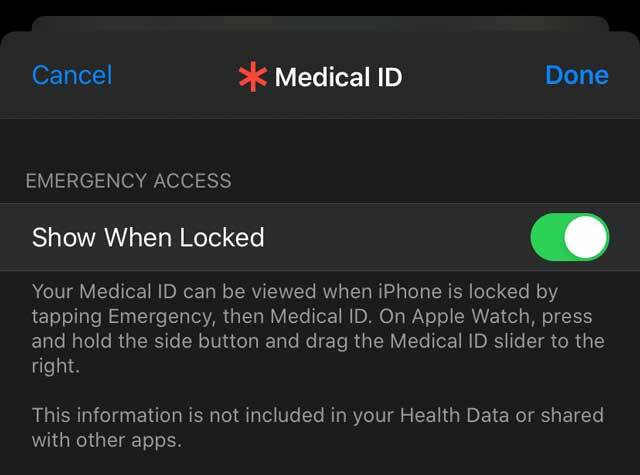
- ซึ่งช่วยให้ผู้เผชิญเหตุคนแรกเห็น ID ทางแพทย์ของคุณจากหน้าจอล็อค
- ป้อนข้อมูลสุขภาพที่สำคัญของคุณ เช่น ภาวะเรื้อรังและสิ่งอื่น ๆ ที่คุณต้องการให้ผู้เผชิญเหตุคนแรกรู้
- ระบุวันเดือนปีเกิด อาการแพ้ และกรุ๊ปเลือดของคุณ
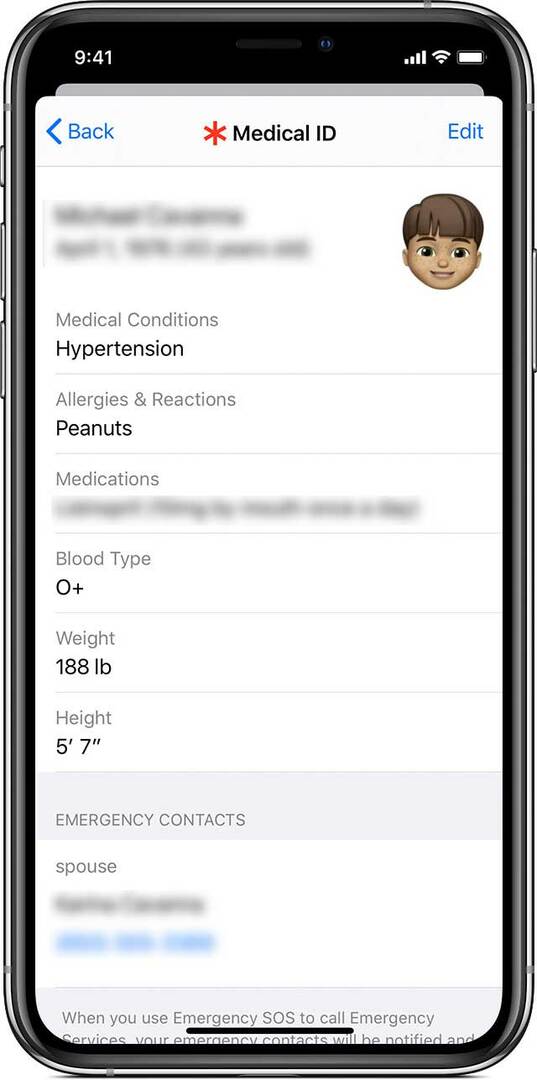
- หากคุณมีคำสั่งทางการแพทย์ ให้ป้อนใน บันทึกยา
- เมื่อคุณป้อนข้อมูลทั้งหมดแล้ว ให้แตะ เสร็จแล้ว
ป้อนและแก้ไขรายชื่อติดต่อฉุกเฉินของคุณ
- โดยที่หน้าข้อมูล Medical ID ของแอป Health ยังคงเปิดอยู่ ให้เลื่อนลงแล้วแตะ เพิ่มผู้ติดต่อฉุกเฉิน
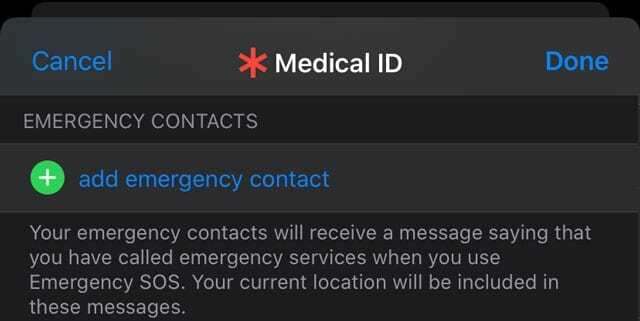
- เลือกผู้ติดต่อจากรายการปัจจุบันของคุณในแอพผู้ติดต่อและเพิ่มความสัมพันธ์ของพวกเขากับคุณ
- หากคุณออกจากแอพ Health ให้เปิดใหม่อีกครั้งแล้วเลือก แท็บสรุป

- แตะรูปโปรไฟล์หรือไอคอนของคุณ
- ใต้รายละเอียดทางการแพทย์ ให้แตะ รหัสแพทย์
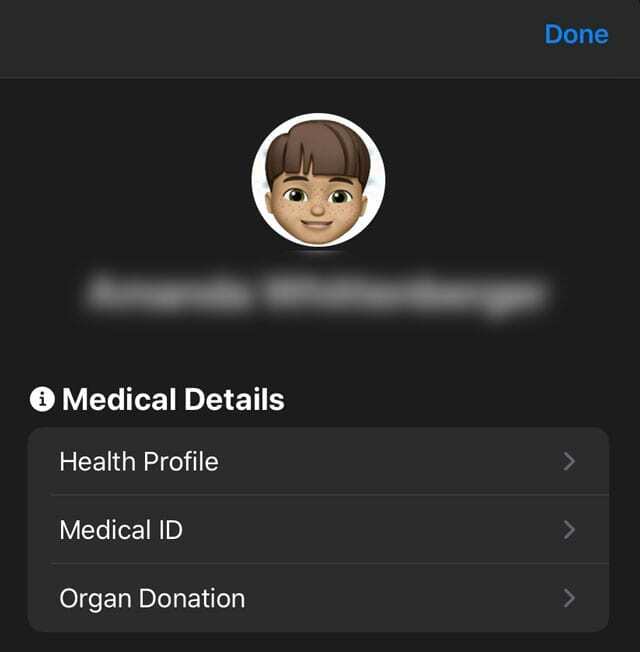
- แตะแก้ไข จากนั้นเลื่อนไปที่ ติดต่อฉุกเฉิน
- เลือก เพิ่มผู้ติดต่อฉุกเฉิน
- เลือกผู้ติดต่อจากรายการปัจจุบันของคุณในแอพผู้ติดต่อและเพิ่มความสัมพันธ์ของพวกเขากับคุณ
- เมื่อคุณเพิ่มผู้ติดต่อกรณีฉุกเฉินของคุณแล้ว ให้แตะ เสร็จแล้ว เพื่อบันทึก
ข้อมูลใดที่ผู้ติดต่อในกรณีฉุกเฉินของคุณจะได้รับเมื่อผู้เผชิญเหตุครั้งแรกใช้ ID ทางแพทย์ของคุณ
หากคุณอยู่ในกรณีฉุกเฉินและผู้ปฏิบัติการฉุกเฉินคนแรกใช้ ID ทางแพทย์ของ iPhone เจ้าหน้าที่กู้ภัยคนแรกอาจโทรหาผู้ติดต่อที่ระบุว่าเป็นรายชื่อติดต่อฉุกเฉิน นอกจากนี้ ผู้ติดต่อของคุณอาจได้รับข้อความเกี่ยวกับสถานะของคุณ ข้อความนี้มีข้อมูลเกี่ยวกับตำแหน่งปัจจุบันของคุณและ SOS Emergency ที่เริ่มต้นขึ้น
หากคุณสวม Apple Watch และอยู่ในประเทศบ้านเกิดของคุณ Apple Watch ยังสามารถเตือนผู้ติดต่อกรณีฉุกเฉินของคุณด้วยข้อความ เว้นแต่คุณจะเลือกยกเลิก
Apple Watch ของคุณจะส่งตำแหน่งปัจจุบันของคุณให้พวกเขา และหลังจากที่คุณเข้าสู่โหมด SOS ฉุกเฉินแล้ว จะส่งการอัปเดตรายชื่อติดต่อฉุกเฉินของคุณเมื่อตำแหน่งที่ตั้งของคุณเปลี่ยนแปลง
ผู้เผชิญเหตุคนแรกจะเห็นว่าฉันอยู่ในเหตุการณ์ฉุกเฉินอย่างไร
หากคุณต้องการความช่วยเหลือและไม่ตอบสนอง และคุณมี iPhone อยู่ในตัว ผู้เผชิญเหตุคนแรกจะสามารถตรวจสอบ iPhone ของคุณเพื่อหา ID ทางแพทย์ของคุณได้
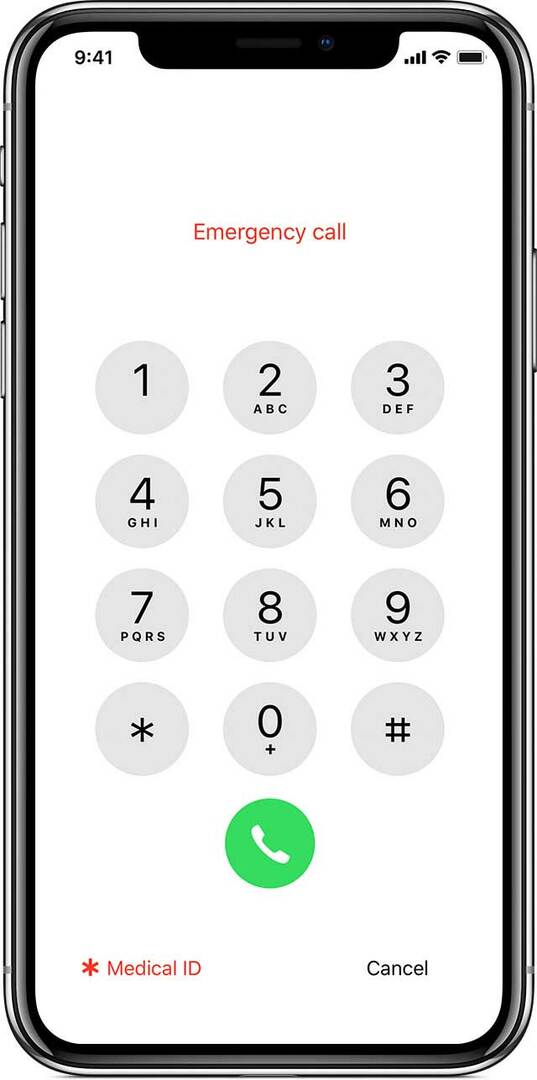
ID ทางแพทย์นั้นให้ข้อมูลทีมกู้ภัยแรกเกี่ยวกับคุณที่อาจมีความสำคัญต่อการดูแลของคุณในกรณีฉุกเฉิน เช่น เงื่อนไขทางการแพทย์ที่มีอยู่ก่อนและอาการแพ้ นอกจากนี้ยังแสดงรายชื่อติดต่อใด ๆ ที่ระบุว่าเป็นรายชื่อติดต่อฉุกเฉิน
- หาก iPhone ของคุณล็อกอยู่ สิ่งแรกที่ต้องทำคือแตะ ฉุกเฉิน > ID แพทย์
- หากปลดล็อค iPhone พวกเขาสามารถเปิดแอพ Health จากนั้นแตะแท็บ Medical ID
เมื่อ iPhone ถูกล็อค ผู้ตอบสนองคนแรกสามารถเข้าถึงข้อมูล Medical ID ได้โดยการปลุก iPhone และแตะที่ฉุกเฉิน บนหน้าจอการโทรฉุกเฉิน พวกเขาสามารถแตะที่ ID ทางการแพทย์เพื่อแสดงข้อมูลที่คุณทำให้พร้อมใช้งานโดยใช้คุณสมบัตินี้
สรุป
Apple ให้ความสำคัญกับความปลอดภัยส่วนบุคคลไม่น้อย นั่นเป็นสาเหตุหนึ่งที่ทำให้ข้อมูล ID ทางการแพทย์ใดๆ ที่คุณตั้งค่าไว้คือ ไม่ได้แชร์ กับข้อมูลแอพสุขภาพอื่น ๆ ของคุณหรือกับแอพสุขภาพบุคคลที่สามอื่น ๆ
เราคิดว่านี่เป็นคุณสมบัติที่มีค่า ในกรณีฉุกเฉินจะช่วยให้ใครบางคนติดต่อกับคนที่คุณรัก นอกจากนี้ยังให้หน่วยกู้ภัยและศูนย์ฉุกเฉินเพื่อเข้าถึงข้อมูลอันมีค่าได้อย่างรวดเร็ว เช่น ภาวะที่มีอยู่ก่อนแล้ว กรุ๊ปเลือด และการแพ้ที่เกี่ยวข้องกับยาด้วยการแตะอย่างรวดเร็วบน ไอโฟน.
แอดไลน์
เราสนใจมากที่จะทราบว่าคุณหรือครอบครัวของคุณใช้หรือใช้คุณสมบัตินี้บน iPhone ของคุณหรือไม่
หากไม่ โปรดแจ้งให้เราทราบเหตุผลบางประการที่อยู่เบื้องหลังการไม่เต็มใจของคุณในความคิดเห็นด้านล่าง
เคล็ดลับผู้อ่าน 
- ฉันทำงานที่โรงพยาบาล และเมื่อมีคนมาพร้อมกับ iPhone ที่ไม่ตอบสนองและไม่ได้ตั้งค่า ID ทางแพทย์ เราจะพยายามใช้ Siri เสมอ ขอให้ Siri โทรหาแม่หรือโทรหาพ่อหรือโทรหาที่บ้าน มันใช้งานได้มากกว่า 50% ของเวลา!

Sudz (SK) หลงใหลในเทคโนโลยีตั้งแต่เปิดตัว A/UX บน Apple มาก่อน มีหน้าที่รับผิดชอบในการกำกับดูแลด้านบรรณาธิการของ AppleToolBox เขามาจากลอสแองเจลิส แคลิฟอร์เนีย
Sudz เชี่ยวชาญในการครอบคลุมทุกสิ่งใน macOS โดยได้ตรวจสอบการพัฒนา OS X และ macOS หลายสิบรายการในช่วงหลายปีที่ผ่านมา
ในอดีต Sudz ทำงานช่วยเหลือบริษัทที่ติดอันดับ Fortune 100 ในด้านเทคโนโลยีและแรงบันดาลใจในการเปลี่ยนแปลงธุรกิจ